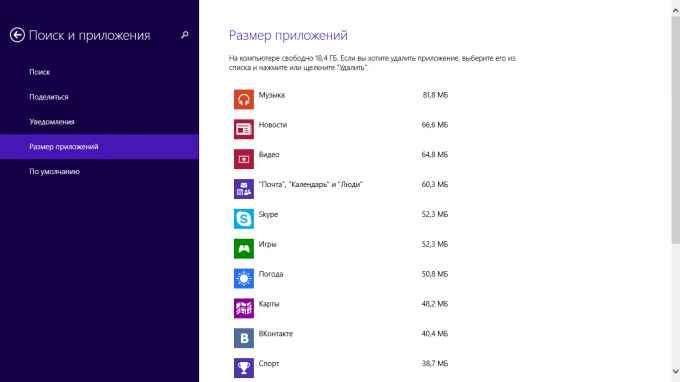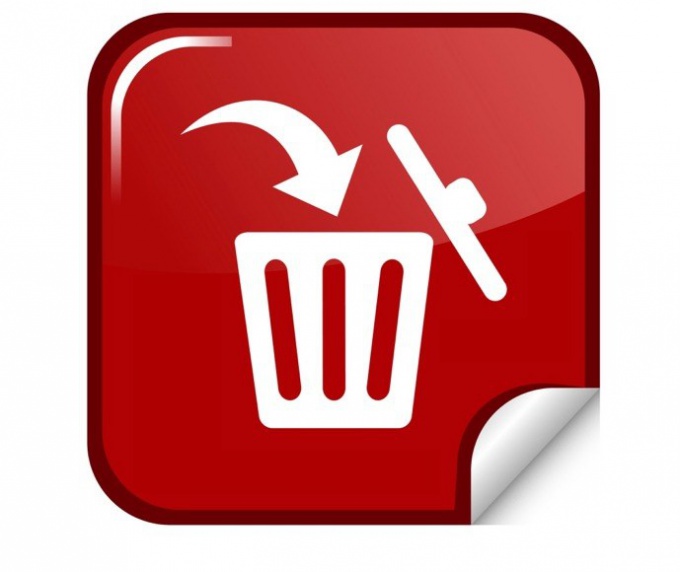Windows 8'de gereksiz programları nasıl kaldırabilirim?
Windows 8'de gereksiz programları nasıl kaldırabilirim?
Windows 8 en yeni sürümlerden biridir.Microsoft tarafından piyasaya sürülen işletim sistemleri. Yazılım kullanıcıya, bilgisayarın program içeriğini yönetmenize ve her türlü uygulamayı yüklemenize veya kaldırmanıza izin veren her türlü araç sunar.
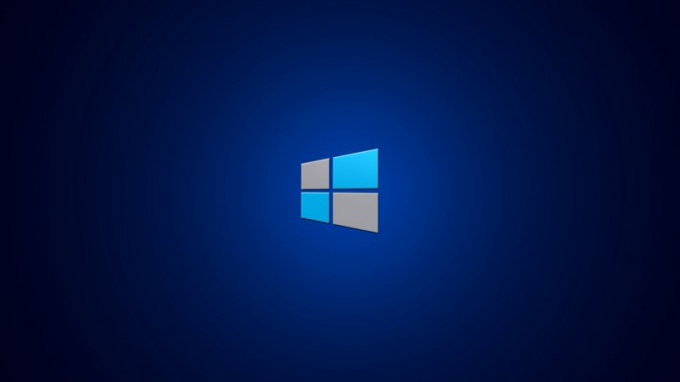
Standart araçları kullanarak programları kaldırma
Windows 8'de programların kaldırılmasısistemin "Kontrol Paneli" nde ayrı bir öğe halinde bulunan "Programlar ve Özellikler" menüsünü kullanarak yapılır. Bileşen yöneticisine gitmek için Metro arayüzüne gidin. Masaüstünden karo moduna geçmek için fare imlecini ekranın sol alt köşesine getirin ve menüyü görüntülemek için sol tuşa basın. Klavyeyi kullanarak "Programlar ve bileşenler" adını girin. Pencerenin sol tarafındaki sonuç listesinde, Enter düğmesini veya fare işaretçisini kullanarak ilgili uygulamayı seçin. Sonuç ortaya çıkmazsa, ekranın sağ tarafındaki arama çubuğunun altındaki kategori listesinde "Parametreler" bölümünü seçin, yeni pencerede bilgisayarda yüklü olan programları yönetmenizi sağlayan bir arayüz görüntülenir. Bu liste, sistemde kurulu olan tüm uygulamaları görüntüler. İstediğiniz öğeyi seçmek için listede gezinmek için pencerenin sağındaki kaydırıcıyı kullanın. Programı kaldırmak isterseniz, adını sağ tıklatın ve ardından "Sil" i seçin. İşlemi onaylayın ve işiniz bittiğinde "Tamam" ı tıklayın. İlgili bildirim göründükten sonra, değişiklikleri uygulamak için bilgisayarı yeniden başlatın.Seçilen programı silmek için "Programlar ve Özellikler" penceresinin üst kısmındaki "Düzenle / Sil" düğmesini de kullanabilirsiniz.
Metro'yu programları kaldırma
Bir programı çini kaldırmak istiyorsanızarabirimi Metro'dur, Windows ekranının sol alt köşesinde tekrar tıklayın. Ardından, önerilen başvuru listesinde, gereksiz programları bulun. Gereksiz bir uygulamanın adını yazarak listeye göre de arama yapabilirsiniz. Arama sonuçları eksikse lütfen programın adının doğruluğunu tekrar kontrol edin. Sistem taramasının başarıyla tamamlanması için arama çubuğunun altında "Uygulamalar" kategorisinin seçili olduğundan emin olun.Ayrıca sadece programı kaldırabilirsinizMetro arabirimi tamamen çıkarmadan. Bunu yapmak için, farenin sağ düğmesiyle gereksiz uygulama simgesini seçtikten sonra "İlk ekrandan çöz" düğmesini tıklayın.Gereksiz yere sağ tıklayınprogramı. Sistem penceresinin altında, eylem için olası seçenekleri seçmenize izin veren bir menü görünür. "Sil" düğmesini tıklayın ve işlemi doğrulayın. Programın kaldırılması tamamlandı ve artık sistemde kullanamazsınız.